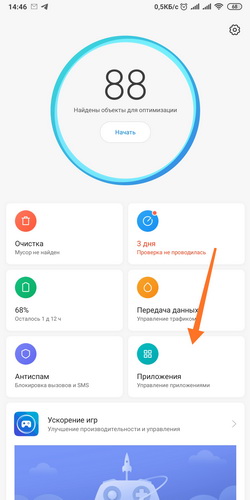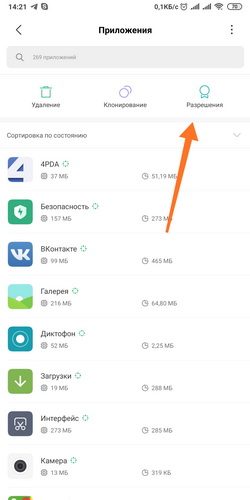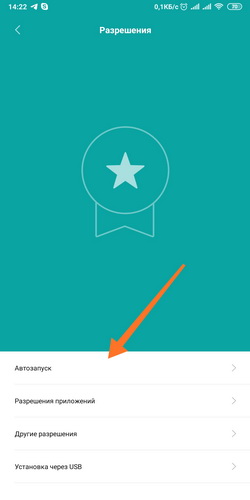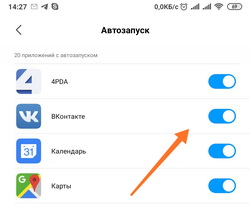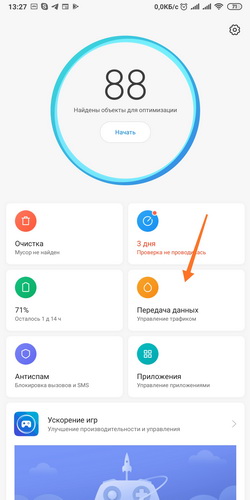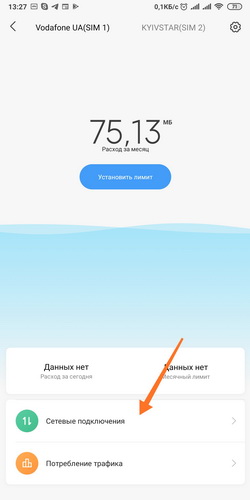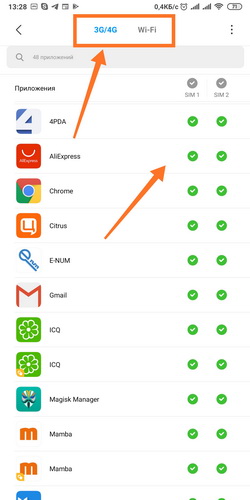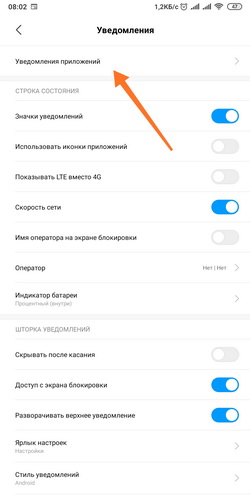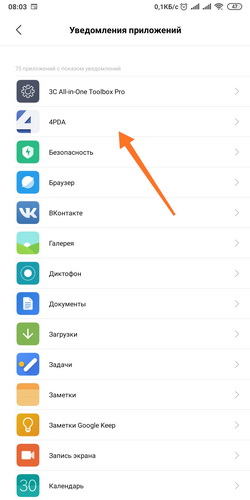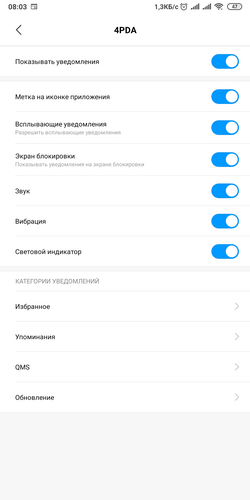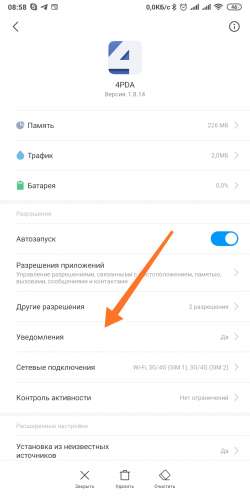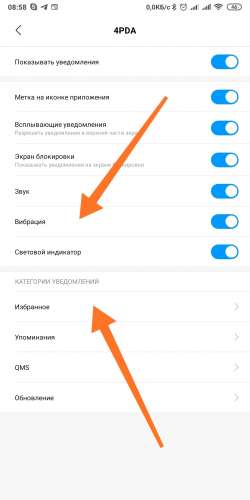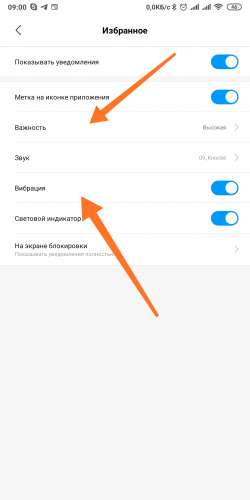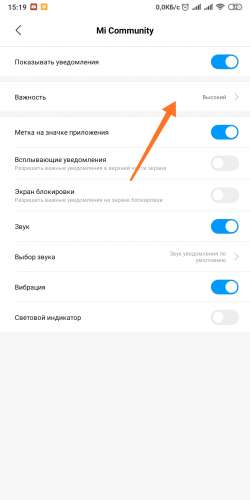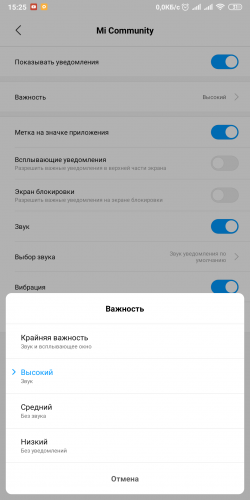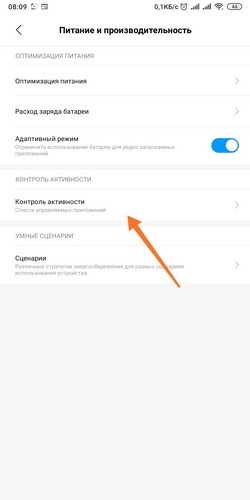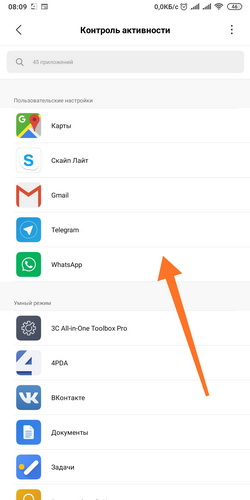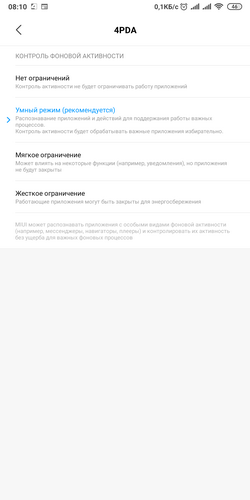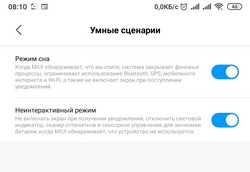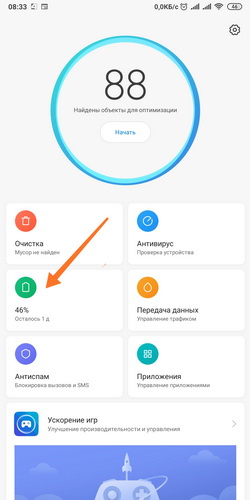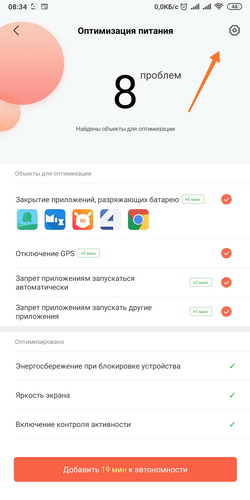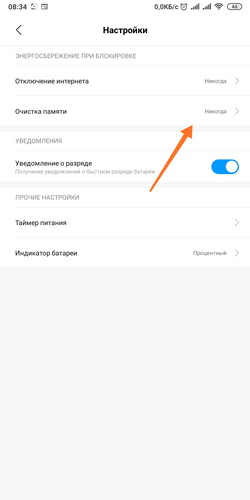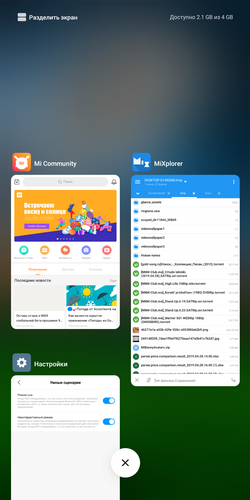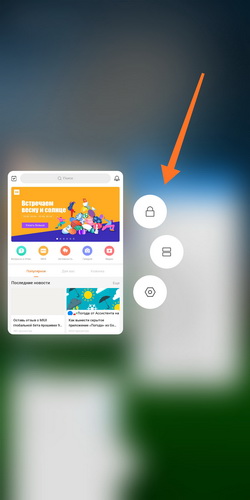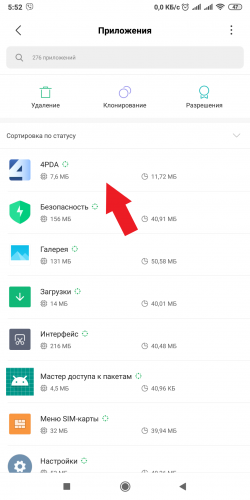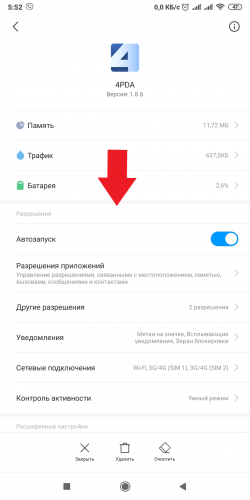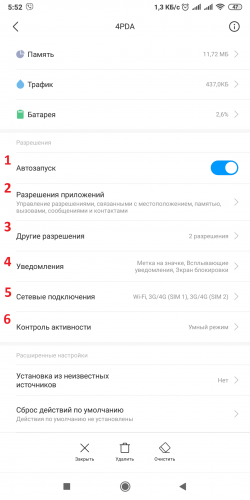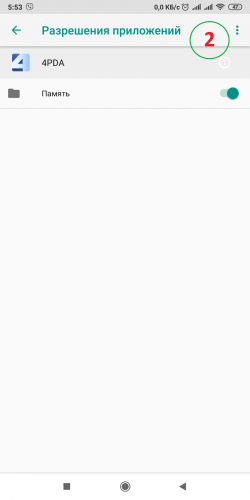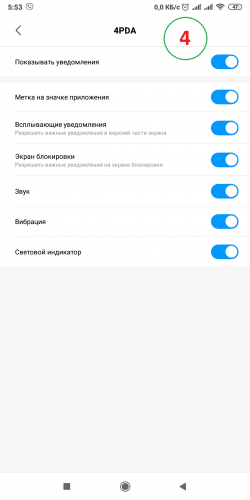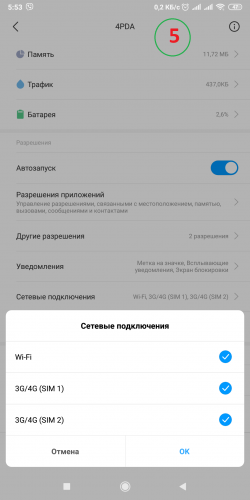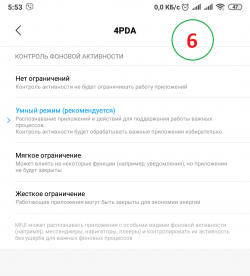что такое запуск в фоне на xiaomi
Как ограничить фоновую активность приложений на Xiaomi (Redmi) и продлить время работы смартфона
При условии, что с батареей Xiaomi (Redmi) всё в порядке и она не требует замены, увеличить срок автономной работы смартфона можно с помощью ограничения работы приложений в фоновом режиме.
Операционная система Android для этого, начиная с версии 6, имеет встроенный механизм, который ориентируясь на активность пользователя и частоту запуска приложения решала, когда возможно ограничить фоновую активность, а когда нет. За счёт этого удавалось увеличить срок работы телефона до 20%.
Хоть смартфоны Xiaomi (Redmi) и работают на Android, на них установлена оболочка MIUI, которая в своём распоряжении имеет собственную систему интеллектуального контроля за работой программ.
С помощью приложения Hidden Settings For MIUI возможно добраться до скрытых механизмов экономии энергии внутри Android.
Ограничиваем фоновую работу приложений на Xiaomi с помощью интеллектуальной системы MIUI
Чтобы добраться до настроек экономии батареи подконтрольных MIUI найдите системное приложение «Безопасность» и запустить его. 
После чего найдите иконку «Аккумулятор» и войдите в раздел, посвящённый экономии энергии. 
Автоматически запустится сканер, который покажет, что можно сделать, чтобы уменьшить расход энергии, нажмите на кнопку «Добавить N минут к автономности». 
После этого станут доступны дополнительные настройки, нам нужна та, которая называется «Контроль активности». 
Перед тем, как заходить в контроль активности нужно посмотреть какие приложения тратят больше энергии, это узнайте в разделе «Рейтинг потребления». 
Вернёмся к контролю, найдите в списке программ ту, которая садит батарею на Xiaomi непомерно. Для примера я использую программу «Кошелёк». 
MIUI предлагает выбрать один из четырёх сценариев ограничения фоновой работы программ:
К сожалению, в прошивках с оболочкой MIUI 9 и 10 исчезла возможность задать один из режимов для всех программ сразу, сейчас нужно для каждой выбирать его отдельно. Поэтому я советовал вам сначала посмотреть на график расхода батареи программой в разделе Рейтинг потребления и лишь потом, заранее зная какой программе нужно ограничить трату энергии, переходить сюда.
Продлеваем срок работы Xiaomi с помощью встроенного в Android механизма ограничения работы программ в фоновом режиме
Для того, чтобы использовать встроенный в Android механизм, нужно установить приложение Hidden Settings For MIUI из магазина Google Play. 
Запустите его, нажмите на иконку «Бутерброд» в левом верхнем углу, появится всплывающее окно, где нас будет интересовать версия Android. 
Теперь выберите вкладку, соответствующую той версии операционной системы, которая установлена на Xiaomi. Найдите пункт «Battery optimization» и войдите в него. 
Это меню Android, скрытое за надстройкой MIUI. Сверху вы видите голубую полосу, которая говорит о том, что в списке находятся те программы, для которых экономия аккумулятора не настроена. 
Выбрав любое из них, вы увидите всплывающее меню, которое предлагает выбрать один из двух вариантов:
Тут всё просто, выбирайте то, что необходимо и нажмите на кнопку «Готово».
Если в списке нет той программы, которая значительно садит батарею, нажмите на галочку, которая расположена на голубой полоске и во всплывающем меню выберите «Все приложения». 
Теперь в списке есть всё, однако, помните, что для некоторых невозможно выбрать экономию, всё-таки возможности Android ограничены в этом аспекте.
Фоновый режим работы приложений и фоновое подключение к интернету в MIUI 11 на Xiaomi (Redmi)
Смартфоны Xiaomi (Redmi) с MIUI 11 работают на операционной системе Android, которая в свою очередь прекрасно справляется с работой приложений в фоновом режиме.
Особенность мобильных устройств в том, что они всегда жёстко ограничены в ресурсах, как в заряде батареи, так и в памяти, вследствие чего программистом пришлось выходить из этой ситуации элегантным, но сложным методом – путём создания специального механизма по контролю за работой приложений в фоновом режиме.
На самом деле программа, работающая в фоне на Xiaomi, не действует, как активная, она находится в полусне, отвечает на внешние раздражители лишь в специальных случаях, предусмотренных автором. Благодаря этому она экономна как к растрате заряда батареи, так и не отвлекает на себя значимую часть мощности процессора.
Но иногда случаются ошибки и приложение в фоне MIUI 11 начинает активно потреблять энергию и жизни из телефона.
Для того, чтобы ограничить работу в фоне, я написал эту статью, надеюсь, она будет для вас полезна. Мы научимся отключить не только фоновую активность, но и фоновую работу с интернетом.
Как управлять фоновой активностью приложений в MIUI 11
Для выставления ограничений нам поможет встроенный центр безопасности в оболочку Xiaomi, запустите его. 
Далее выберите раздел «Батарея». 
В верхнем правом углу нажмите на иконку «Шестерёнка». 
В списке найдите меню «Контроль активности». 
Появится список установленных программ в MIUI 11, выберите одну из них, и вы увидите выбор метода управления работы в фоне. 
По умолчанию для всего выставлен «Умный режим», который неплохо справляется с задачей, но иногда, если приложение работает с ошибкой, или специально написано программистом так, чтобы не засыпать будучи свёрнутой, к ней возможно применить более жёсткий алгоритм сдерживания, такой, как «Мягкое ограничение», а если не поможет, то и «Жёсткое». 
Чтобы гарантированно выгрузить все данные из оперативной памяти, в том же приложении «Безопасность» нажмите на пункт «Ускорение», всё произойдёт автоматически, и вы сразу ощутите, что Xiaomi стало легче дышать и он начал работать быстрее и отзывчивее.
Как ограничить фоновое подключение к интернету в MIUI 11
Теперь разберём метод управления ограничения подключения к интернету, которое может доставить немало неприятностей, если программа начнёт дерзить и идти против вашей воли.
В той же «Безопасности» найдите пункт «Передача данных». 
Далее выбираем «Сетевые подключения». 
В верхнем углу нажмите иконку «Три точки», а затем во всплывающем меню «Фоновые подключения». 
Появится список с названиями процессов и программ, которые имеют доступ к фоновому интернету, напротив каждого вы увидите активный переключатель, это значит, что доступ к сети в MIUI 11 активен. Если его отключить, программа не сможет без вашего ведома в фоне получить доступ к интернету.
Как отключить фоновые приложения на Xiaomi
Выше я описал метод массовой выгрузки всего, что возможно, из памяти и фона.
Но есть метод точечного воздействия, достаточно нажать на кнопку «Меню», либо, если активно управление жестами, сделать свайп от нижнего края экрана к центру и задержать нажатие в течение секунды, появится меню недавно запущенных приложений. 
Достаточно смахнуть миниатюру программы в сторону за пределы экрана, и она будет выгружена из оперативной памяти Xiaomi.
Проект Артемия Ленькова
Понемногу обо всём
Фоновая работа приложений в MIUI
» data-image-caption=»» data-medium-file=»https://aslenkov.ru/wp-content/uploads/2015/09/скачанные-файлы.jpg» data-large-file=»https://aslenkov.ru/wp-content/uploads/2015/09/скачанные-файлы.jpg» loading=»lazy» src=»http://aslenkov.ru/wp-content/uploads/2015/09/%D1%81%D0%BA%D0%B0%D1%87%D0%B0%D0%BD%D0%BD%D1%8B%D0%B5-%D1%84%D0%B0%D0%B9%D0%BB%D1%8B-150×150.jpg» alt=»MIUI» width=»200″ height=»200″ srcset=»https://aslenkov.ru/wp-content/uploads/2015/09/скачанные-файлы-150×150.jpg 150w, https://aslenkov.ru/wp-content/uploads/2015/09/скачанные-файлы.jpg 225w» sizes=»(max-width: 200px) 100vw, 200px» />Многие пользователи фирменной оболочки MIUI жалуются на некорректную работу приложений, которая зачастую связана с отсутствием автоматических обновлений и невозможностью синхронизации. Для того, чтобы избавиться от всех этих проблем необходимо грамотно настроить фоновую работу необходимых приложений.
Компания Xiaomi очень грамотно подходит к вопросу связанным с безопасностью, поэтому работа всех фоновых приложений по умолчанию ограничена. Пользователь должен самостоятельно давать необходимые разрешения установленным программам. По началу этот процесс пугает и отталкивает, но что поделать?! Сохранность личной информации должна быть на первом месте.
Вся настройка сводится к выполнению двух действий: назначаем необходимому приложению автозапуск и разрешаем ему работу в фоновом режиме. Очень важный момент, нужно обязательно выполнить оба действия, иначе желаемого эффекта не будет.
Автозапуск приложений
Итак, находим на рабочем столе и запускаем программу Безопасность (Security). В ней нажимаем правую нижнюю кнопку Разрешения (Permissions) и выбираем раздел (Autostart). В этом разделе необходимо отметить приложение, которое будет запускаться после загрузки ОС. Первым делом нужно выделить те программы, которые обновляют данные по временному интервалу или выполняют синхронизацию. Это могут быть различные почтовые клиенты, мессенджеры, облачные и погодные сервисы и многое другое. Но помните, чем больше вы отметите приложений, тем медленнее будет запускаться смартфон после перезагрузки. Выбирайте, только необходимое и без фанатизма.
Xiaomi autostart app — 02
После того, как вы сделали свой выбор, отмеченные приложения появляются в верхней части экрана.
Xiaomi autostart app — 01
Теперь после перезагрузки выбранные приложения будут автоматически запускаться для фоновой работы.
Настройка фоновых процессов
Однако, не достаточно поместить приложение в автозапуск, необходимо дополнительно разрешить ему работу в фоновом режиме. Поскольку ОС Android построена таким образом, что неиспользуемые запущенные программы по мере необходимости выгружаются из памяти.
Заходим в Настройки (Settings), далее Дополнительно (Additional settings). Выбираем раздел Батарея и производительность (Battery & performance) и в нем находим Фоновый режим (Manage apps battery usage).
Xiaomi autostart app — 03
Можно выбрать три уровня ограничения: Отключен (Off), Стандартный (Standard) и Высокий (Advanced). Выбирать первый и последний пункты без необходимости я не советую. Поскольку это существенно скажется либо на продолжительности автономной работы или программы совсем перестанут работать в фоновом режиме. Для себя я выбрал второй пункт, который позволяет вручную задавать ограничения приложениям.
Выбираем Стандартный (Standard) и нажимаем Приложения (Choose apps).
Xiaomi autostart app — 04
Появится список установленных программ, в котором нужно выбрать приложения из нашего автозапуска.
Xiaomi autostart app — 05
Нажимаем на нужное нам приложение и назначаем ему Нет ограничений (No restrictions). Также есть возможность позволить программе определять местоположение в фоновом режиме.
Мы можем не только разрешать фоновую работу, но и ограничивать. Это может понадобиться в тех случаях, когда приложение очень активно работает в фоновом режиме.
Не стоит забывать, что каждый автозапуск приложения и его дальнейшая фоновая работа в конечном счете будет сказываться на продолжительности автономной работы. Для себя стоит расставить приоритет: вовремя получить сообщение или не остаться без связи к концу дня. Поэтому все действия необходимо выполнять обдуманно, взвешивая все за и против.
На сегодня всё. Присылайте ваши вопросы, связанные с работой фирменного интерфейса MIUI, настройкой смартфонов Xiaomi и других мобильных устройств на ОС Android мне на почту или в личку Telegram. Ответы на лучшие из них я опубликую в рубрике Ликбез. А также подписывайтесь на мой канал aslenkov_ru в Telegram, и вы первыми узнаете о новых записях на моём сайте.
[Советы] Настройка уведомлений и работы фоновых приложений (Для всех устройств MIUI)
| Настройка уведомлений и работы фоновых приложений (Для всех устройств на MIUI) |
1.1.1.png (28.87 KB, Downloads: 51)
2019-04-30 17:59:05 Upload
1.1.2.png (25.35 KB, Downloads: 67)
2019-04-29 19:53:00 Upload
1.1.3.png (14.24 KB, Downloads: 66)
2019-04-29 19:53:02 Upload
1.1.4.png (13.57 KB, Downloads: 59)
2019-04-29 19:35:55 Upload
1.2.1-1.png (28.96 KB, Downloads: 69)
2019-04-29 19:14:15 Upload
1.2.2-1.png (18.51 KB, Downloads: 76)
2019-04-29 19:14:16 Upload
1.2.3-1.png (32.12 KB, Downloads: 68)
2019-04-29 19:14:18 Upload
2.1.1.png (24.09 KB, Downloads: 64)
2019-04-30 13:44:04 Upload
2.1.2.png (24.63 KB, Downloads: 51)
2019-04-30 13:44:06 Upload
2.1.3.png (26.56 KB, Downloads: 53)
2019-04-30 13:44:08 Upload
2.2 Начиная с Android 8.0 (Android API 26) для уведомлений были добавлены Категории (каналы).
В зависимости от того, как разработчики приложений реализуют, это могут быть и каналы/категории, и темы, и подписки, и просто настройки.
Но для каждого Канала/Категории нужно проверять настройки уведомлений отдельно!
2.2.1.png (8.64 KB, Downloads: 59)
2019-04-29 14:07:53 Upload
2.2.2.png (9.55 KB, Downloads: 68)
2019-04-29 14:07:54 Upload
2.2.3.png (7.36 KB, Downloads: 53)
2019-04-29 14:07:55 Upload
2.3 Т.к. начиная с 8-го Андроида появились категории, в настройках каждой категории появился такой пункт, как «Важность», который влияет на звук и на всплывающие окна.
2.3.1.png (8 KB, Downloads: 53)
2019-04-29 14:08:25 Upload
2.3.2.png (25.55 KB, Downloads: 59)
2019-04-29 14:08:26 Upload
2.4.2.jpg (13.12 KB, Downloads: 59)
2019-04-30 12:33:34 Upload
Через пункт Важность, так же можно управлять всплывающими уведомлениями/звуком
4.1.1.png (16.54 KB, Downloads: 48)
2019-04-30 13:26:23 Upload
4.1.2.png (22.98 KB, Downloads: 56)
2019-04-30 13:26:25 Upload
4.1.3.png (27.23 KB, Downloads: 80)
2019-04-30 13:26:27 Upload
4.2.2.png (10.99 KB, Downloads: 53)
2019-04-30 13:27:35 Upload
18.12.2019.png (151.11 KB, Downloads: 33)
2019-12-18 20:02:02 Upload
5.1.png (28.89 KB, Downloads: 54)
2019-04-30 13:39:45 Upload
5.2.png (29.22 KB, Downloads: 59)
2019-04-30 13:39:47 Upload
5.3.png (14.72 KB, Downloads: 54)
2019-04-30 13:39:48 Upload
6.1.png (97.69 KB, Downloads: 53)
2019-04-29 14:14:41 Upload
6.2.png (26.9 KB, Downloads: 54)
2019-04-29 14:14:43 Upload
7. Перезагружаемся
8.1.png (33.15 KB, Downloads: 51)
2019-04-29 14:15:15 Upload
8.2.png (28.13 KB, Downloads: 49)
2019-04-29 14:15:17 Upload
8.3.png (29.7 KB, Downloads: 47)
2019-04-29 14:15:19 Upload
8.4.png (15.9 KB, Downloads: 48)
2019-04-29 14:15:20 Upload
8.5.png (23.02 KB, Downloads: 50)
2019-04-29 14:15:22 Upload
8.6.png (27.81 KB, Downloads: 52)
2019-04-29 14:15:24 Upload
8.7.png (32 KB, Downloads: 53)
2019-04-30 12:24:02 Upload
В Viber, WhatsApp, почте и в некоторых других приложениях необходимо дополнительно настроить уведомления, а то они могут быть просто не включены!
Если вы выбрали сторонний звуковой файл для уведомлений, через родной Проводник, а звука нет, выберите его, через любой сторонний файловый менеджер.
Было такое замечено.